PUBG krever en datamaskin med god ytelse for å kjøre optimalt. Et system med minst 8 GB RAM er nødvendig, noe som ofte overstiger kapasiteten til lavbudsjettsystemer. Mellomklasse-datamaskiner kan derimot ha tilstrekkelig RAM og prosessorkraft som kreves for spillet. Utover RAM og prosessorkraft, er det andre systemkrav som må oppfylles for at spillet skal fungere problemfritt.
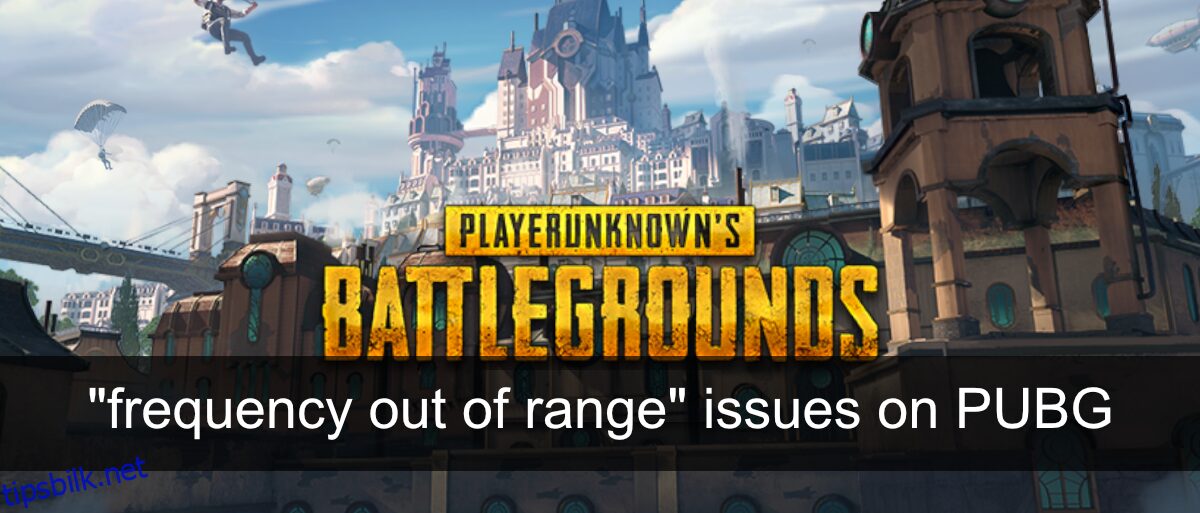
Løsninger for «Frekvens utenfor rekkevidde»-feilen i PUBG
Feilmeldingen «Frekvens utenfor rekkevidde» i PUBG er knyttet til skjermens kompatibilitet. Problemet oppstår enten fordi skjermen er for gammel, eller fordi innstillingene er feil, noe som gjør at spillet ikke kan kjøre. Når denne feilen oppstår, vil spillet som regel avsluttes. Hvis spillet tidligere har kjørt problemfritt og denne feilen plutselig oppstår, kan det være et problem med grafikkdriveren. Prøv følgende løsninger:
1. Kontroller skjermens oppdateringsfrekvens
Skjermens oppdateringsfrekvens endres sjelden, men en driveroppdatering eller et spill kan i noen tilfeller tvinge den til å endre seg.
Åpne Innstillinger-appen ved å trykke Win+I.
Naviger til Skjerm.
Scroll ned og klikk på Avanserte skjerminnstillinger.
Åpne nedtrekksmenyen for Oppdateringsfrekvens.
Velg enten 60Hz eller 144Hz.
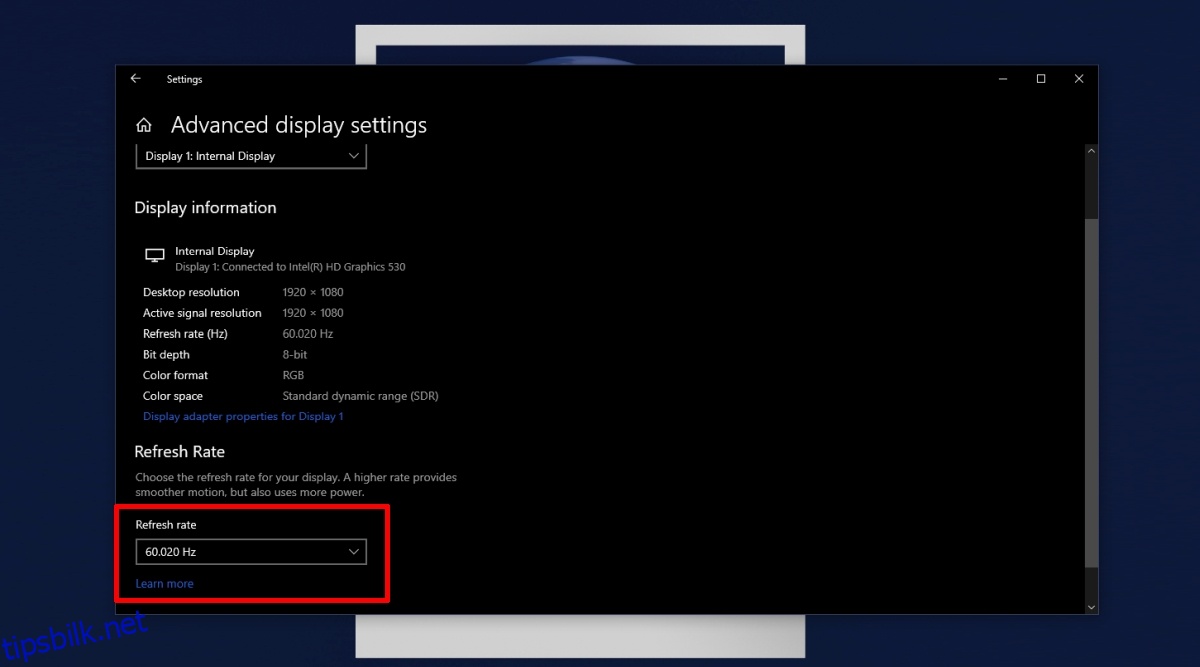
Klikk på Egenskaper for skjermkort på samme side.
Gå til kategorien Skjerm.
Kontroller at oppdateringsfrekvensen er satt til enten 60Hz eller 144Hz.
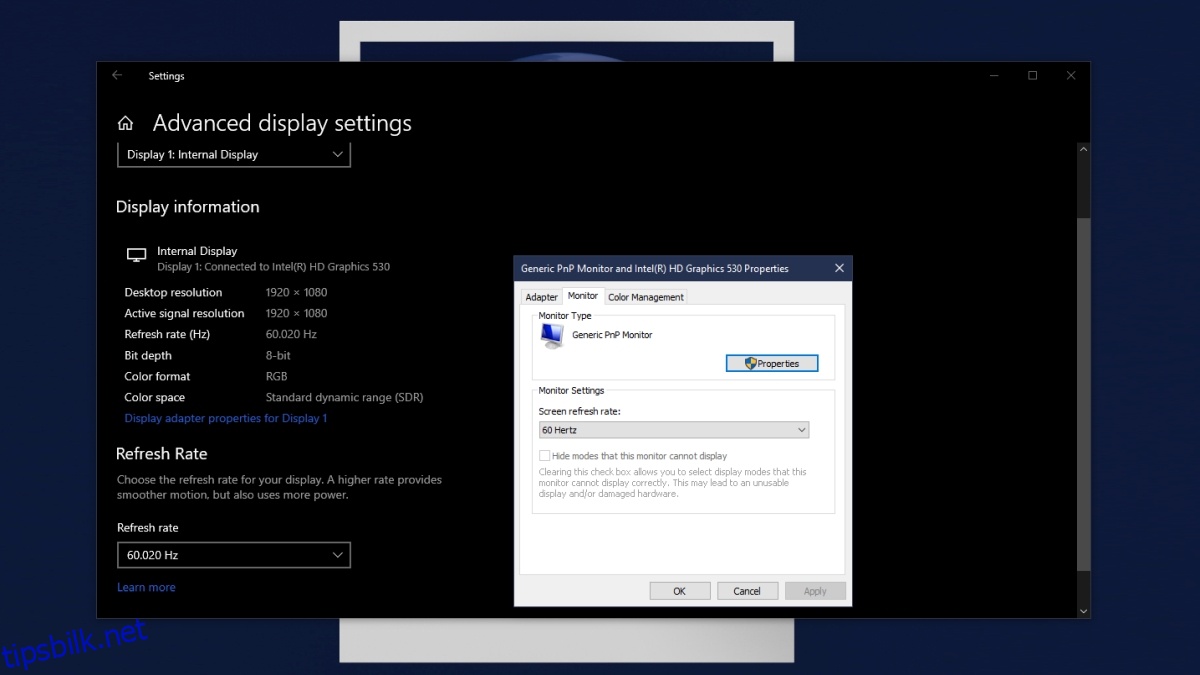
2. Bytt til Vindusmodus
Noen brukere har lykkes med å løse problemet ved å spille PUBG i vindusmodus i stedet for fullskjerm. Modusen kan endres i spillinnstillingene, men i visse tilfeller kan spillet krasje før du får tilgang til innstillingene. Hvis du ikke kan endre visningsmodus i spillet, prøv de andre løsningene.
3. Tilbakestill grafikkdriveren
«Frekvens utenfor rekkevidde»-feilen i PUBG er rapportert av spillere som bruker Nvidia Gsync med driverversjon 388.31. Hvis du nylig har oppdatert GPU-driveren, bør du tilbakestille den til en eldre versjon.
Åpne Enhetsbehandling.
Utvid Skjermkort.
Dobbeltklikk på GPU-en.
Gå til fanen Driver.
Klikk på Tilbakestill driver.
Velg en tilgjengelig eldre versjon.
Start datamaskinen på nytt etter at tilbakestillingen er fullført.
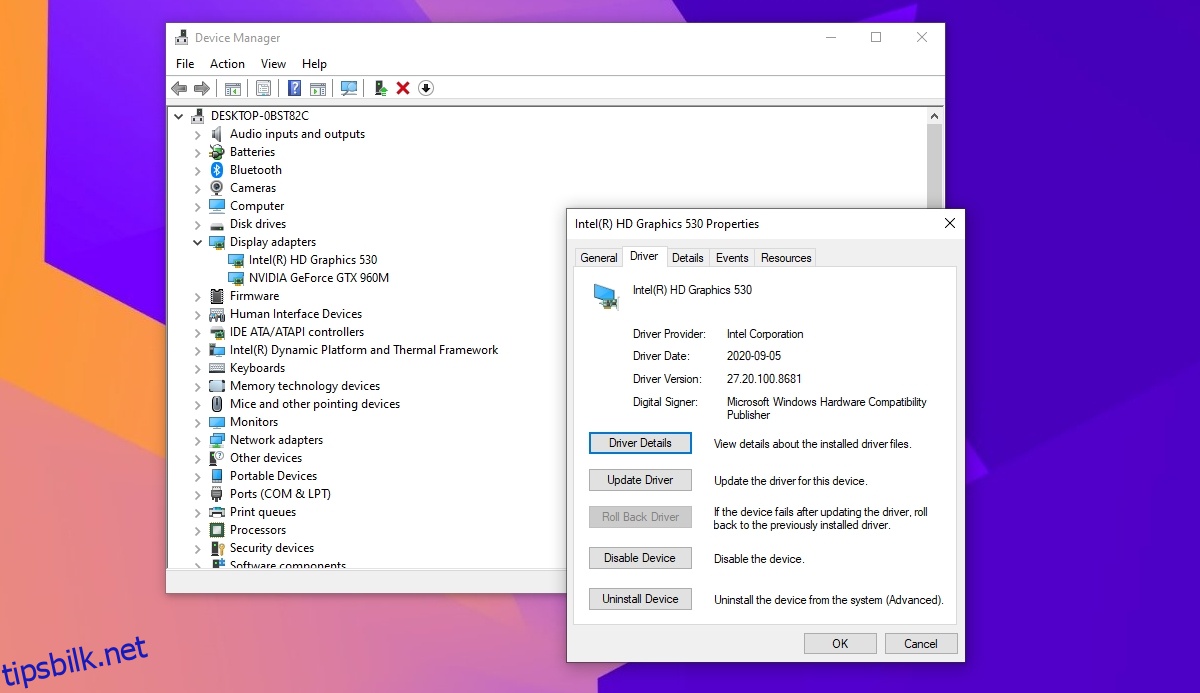
4. Oppdater grafikkdriveren
Akkurat som en driveroppdatering kan forårsake «Frekvens utenfor rekkevidde»-feilen, kan den også løse den. En fersk oppdatering kan reparere problemer forårsaket av en tidligere versjon. Sjekk om det er tilgjengelig en ny driveroppdatering for din GPU og installer den.
Åpne Enhetsbehandling.
Utvid Skjermkort.
Høyreklikk på GPU-en og velg Oppdater driver.
Søk automatisk etter drivere og installer den nyeste som er tilgjengelig.
Start datamaskinen på nytt.
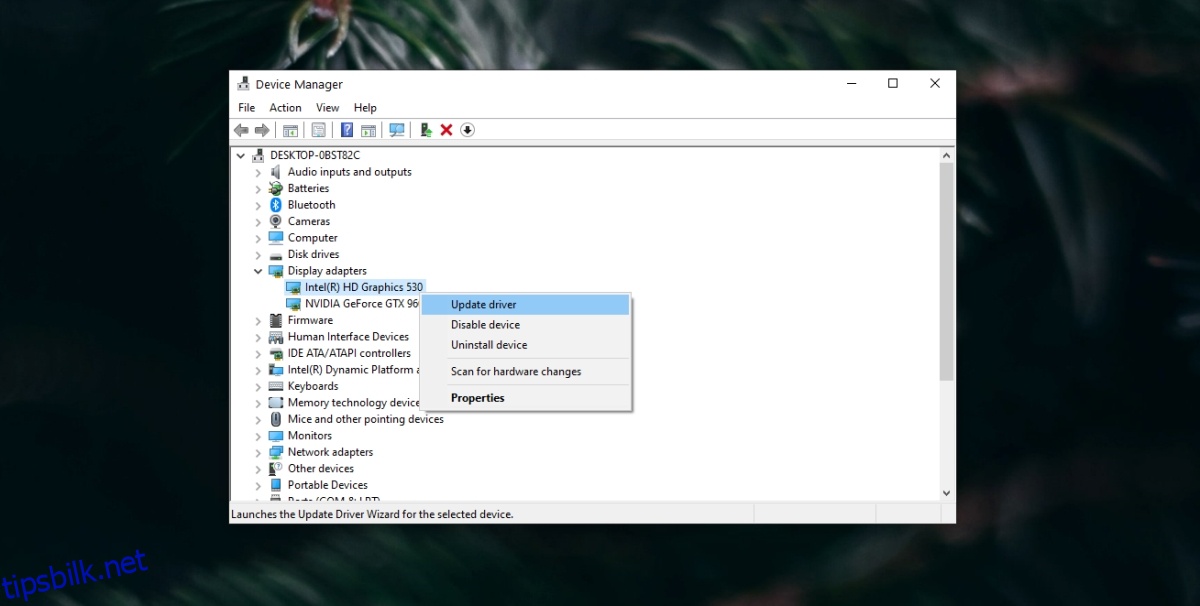
5. Deaktiver Gsync
Nvidias Gsync er kjent for å forårsake «Frekvens utenfor rekkevidde»-feilen. Å deaktivere denne funksjonen kan løse problemet.
Høyreklikk hvor som helst på skrivebordet og velg Nvidia kontrollpanel fra menyen.
Se etter en plusstegn ved siden av Skjerm.
Klikk på Konfigurer G-SYNC.
Fjern haken ved Aktiver G-SYNC.
Konklusjon
«Frekvens utenfor rekkevidde»-feilen kan dukke opp selv om spillet tidligere har fungert problemfritt i flere år. Det er som oftest et problem knyttet til drivere. Det er likevel lurt å undersøke om det kan være skader på maskinvaren. Skjermen, HDMI-kabelen eller GPU-en kan være skadet. Utfør en diagnosesjekk på GPU-en for å utelukke dette.